2016-06-25 23:08:00 +08:00
ReactOS 新手指南
====================================
2016-07-05 19:04:26 +08:00
ReactOS 是一个比较年轻的开源操作系统,它提供了一个和 Windows NT 类似的图形界面,并且它的目标也是提供一个与 NT 功能和应用程序兼容性差不多的系统。这个项目在没有使用任何 Unix 架构的情况下实现了一个类似 Wine 的用户模式。它的开发者们从头实现了 NT 的架构以及对于 FAT32 的兼容,因此它也不需要负任何法律责任。这也就是说,它不是又双叒叕一个 Linux 发行版,而是一个独特的类 Windows 系统,并且是开源世界的一部分。这份快速指南是给那些想要一个易于使用的 Windows 的开源替代品的人准备的。
2016-06-25 23:08:00 +08:00
### 安装系统
在开始安装这个系统之前, ,
2016-06-25 23:43:03 +08:00
现在,你需要使用箭头键来选择你想要语言,而后通过回车键来确认。
2016-06-25 23:08:00 +08:00
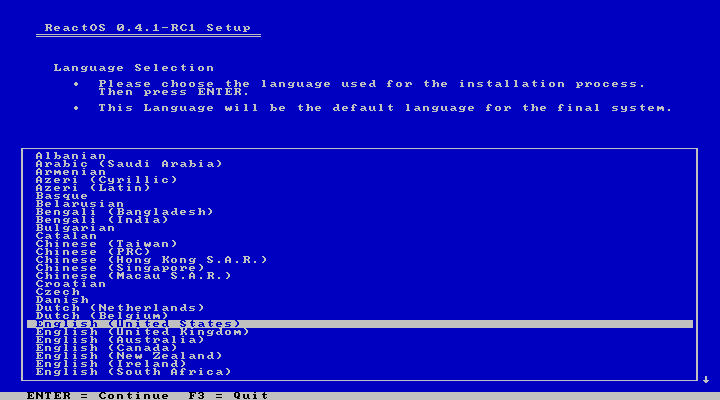
之后,
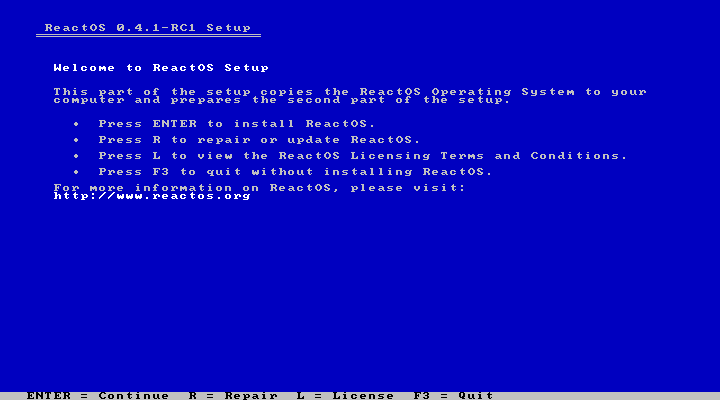
2016-06-25 23:43:03 +08:00
在第三屏中,你将看到一个警告说这个系统还是早期开发版本。再次敲击回车键,你将看到一个需要你最后确认的配置概览。如果你认为没问题,就按回车。
2016-06-25 23:08:00 +08:00
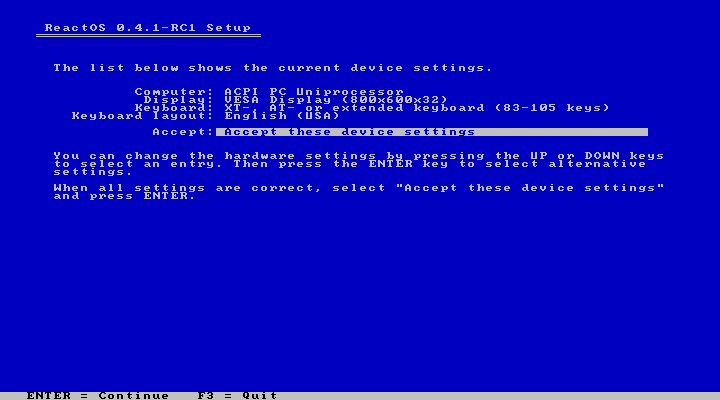
2016-06-25 23:43:03 +08:00
然后, , , , , (
2016-06-25 23:08:00 +08:00
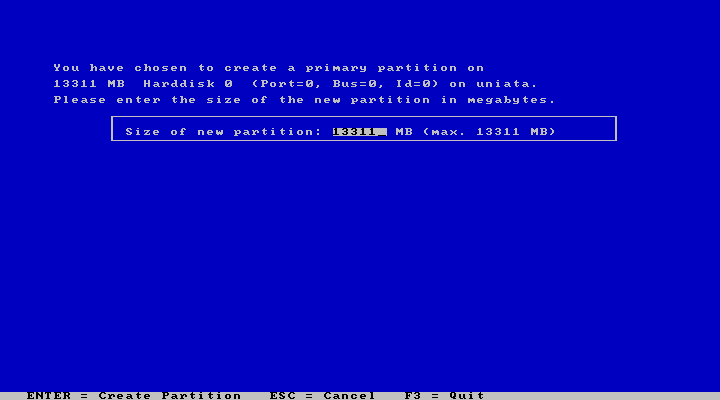
2016-06-25 23:43:03 +08:00
但是,如果你有未使用的硬盘空间,在分区过程直接敲击回车键可以自动在你选中的分区上安装 ReactOS。
2016-06-25 23:08:00 +08:00
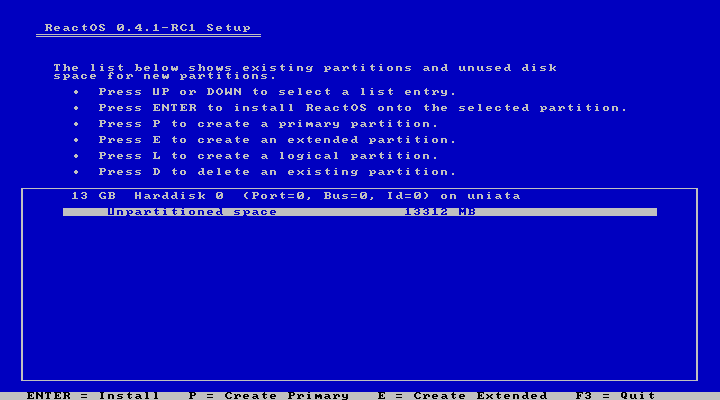
2016-06-25 23:43:03 +08:00
下一步是选择分区的格式,不过现在我们只能选择 FAT32。
2016-06-25 23:08:00 +08:00
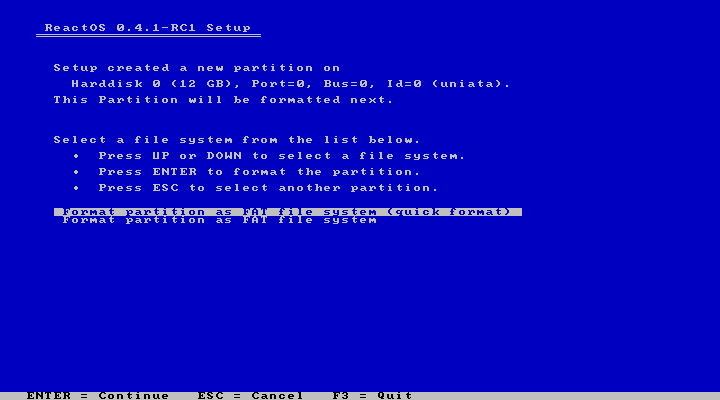
再下一步是选择安装文件夹。我就使用默认的“/ReactOS”了,

然后就是等待...
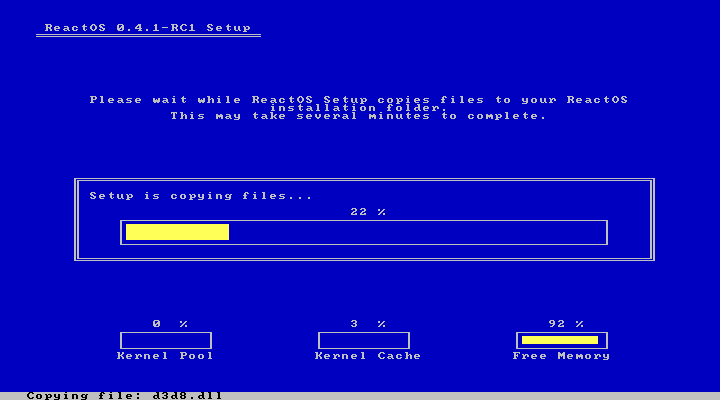
最后,我们要选择启动程序的安装位置。如果你是在实机上操作的话,第一个选项应该是最安全的。
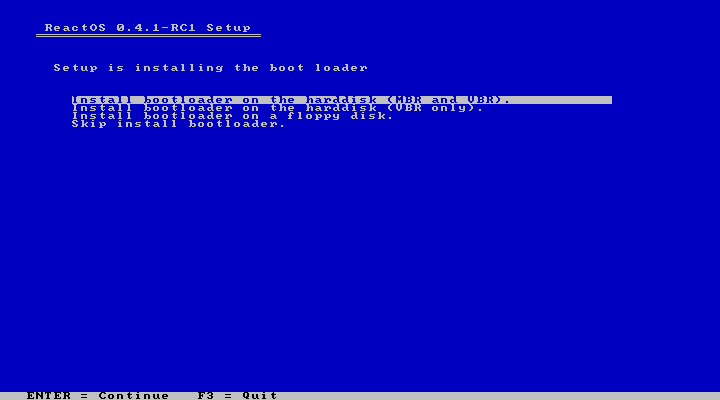
2016-06-25 23:43:03 +08:00
总地来说,我认为 ReactOS 的安装向导很直接。尽管安装程序的界面可能看起来一点也不现代、不友好, ,
2016-06-25 23:08:00 +08:00
### 设置 ReactOS
在我们重启进入新系统之后,“设置向导”会帮助你设置系统。目前,这个向导仅支持设置语言和键盘格式。
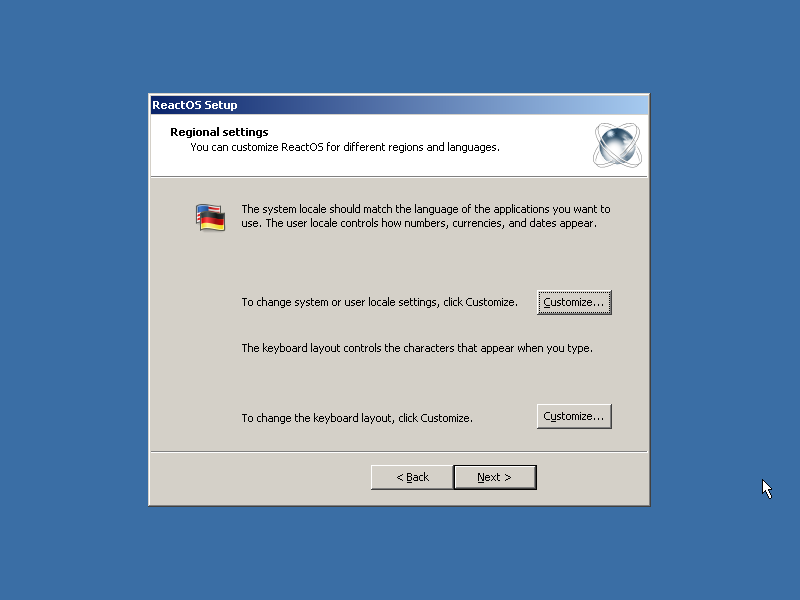
我在这里选择了第二个键盘格式。
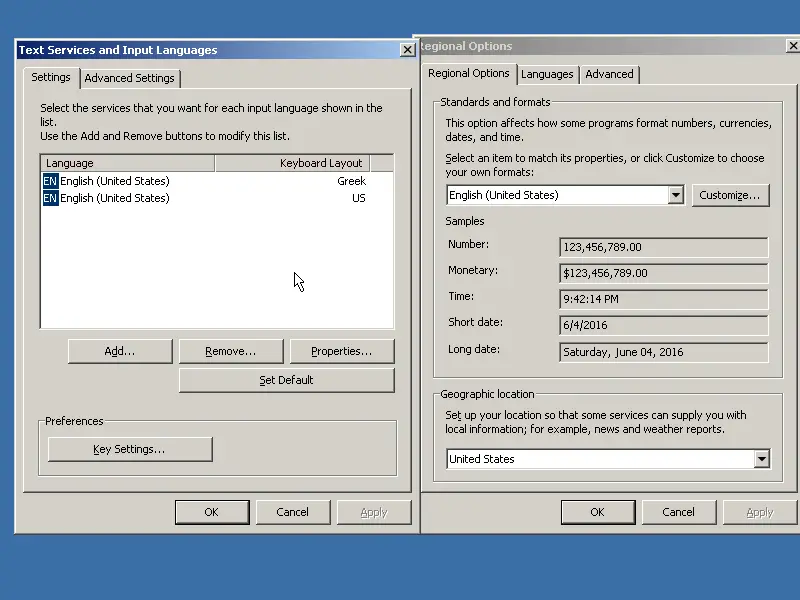
2016-06-25 23:43:03 +08:00
我还可以设置一个改变键盘布局的快捷键。
2016-06-25 23:08:00 +08:00
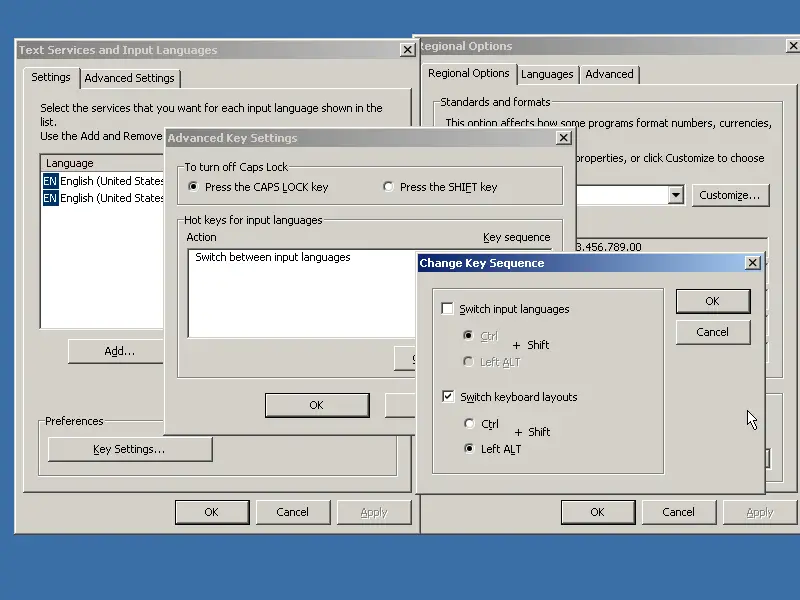
2016-06-25 23:43:03 +08:00
之后我添加了用户名…
2016-06-25 23:08:00 +08:00
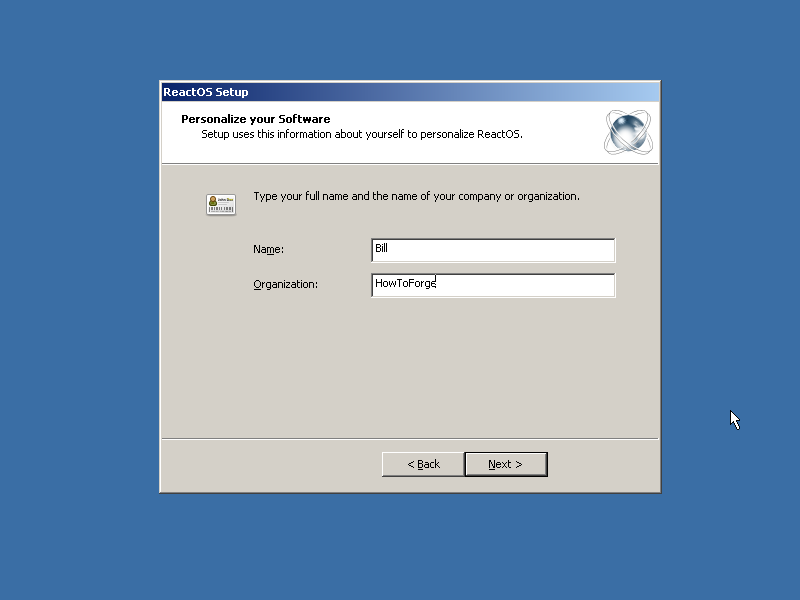
2016-06-25 23:43:03 +08:00
…以及管理员密码…
2016-06-25 23:08:00 +08:00
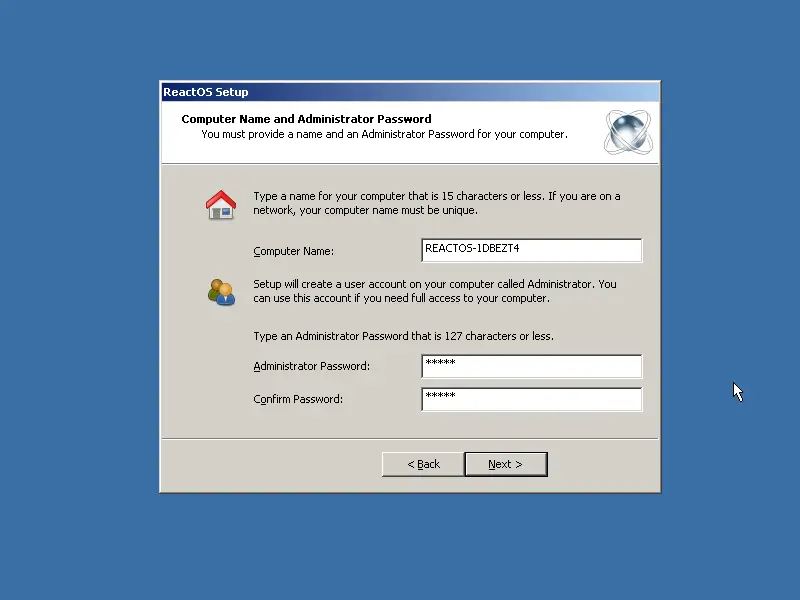
2016-06-25 23:43:03 +08:00
在设置好时间之后,我们就算完成了系统设置。
2016-06-25 23:08:00 +08:00
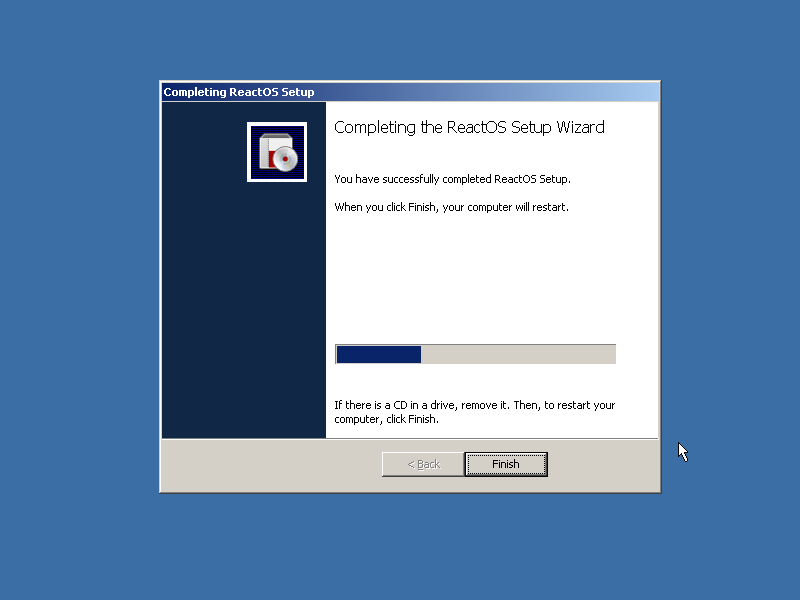
### ReactOS 之内
2016-06-25 23:43:03 +08:00
当我们历经千辛万苦,终于首次进入 ReactOS 的界面时,系统会检测硬件并自动帮助我们安装驱动。
2016-06-25 23:08:00 +08:00
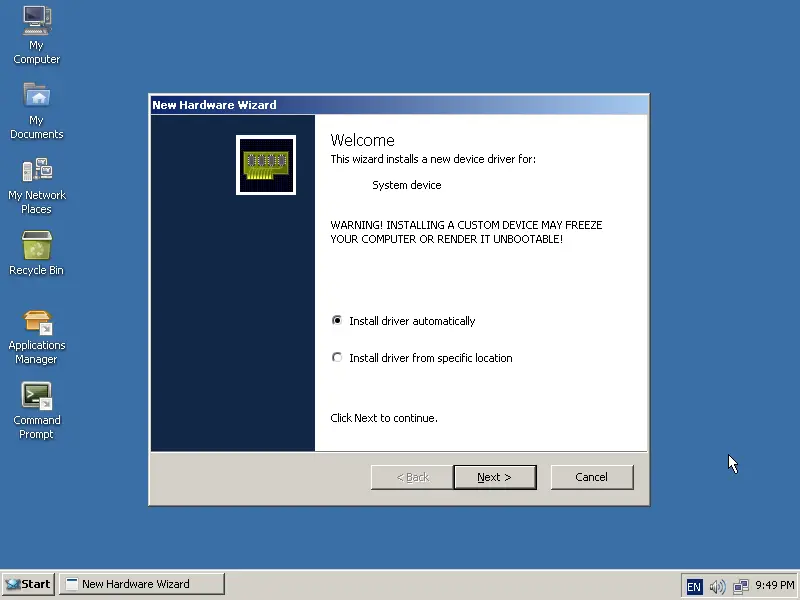
这是我这里被自动检测出来的三个硬件:
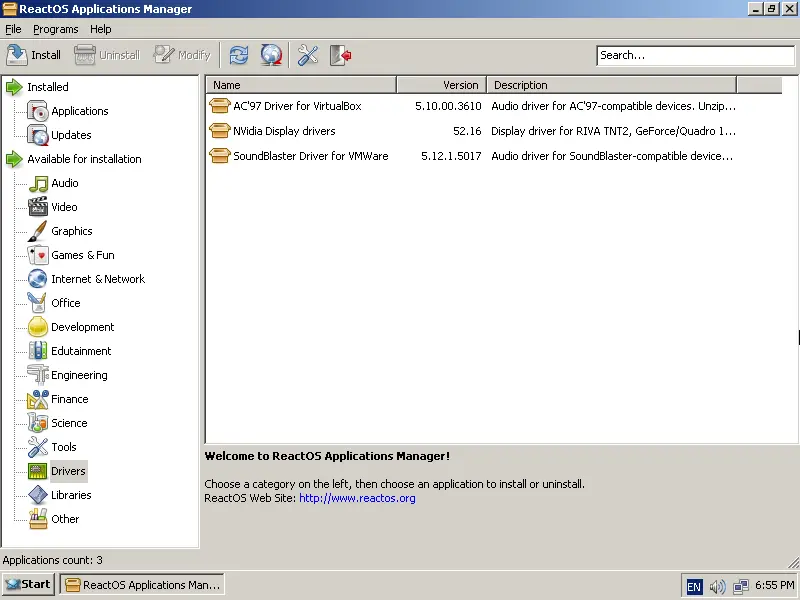
2016-06-25 23:43:03 +08:00
在上一张图片里你看到的是 ReactOS 的“应用管理器”,这东西是 Linux 的标配。不过你不会在这里找到任何与 Linux 有关系的东西。只有在这个系统里工作良好的开源软件才会在这个管理器中出现。这就导致了管理器中有的分类下挤得满满当当,有的却冷清异常。
2016-06-25 23:08:00 +08:00
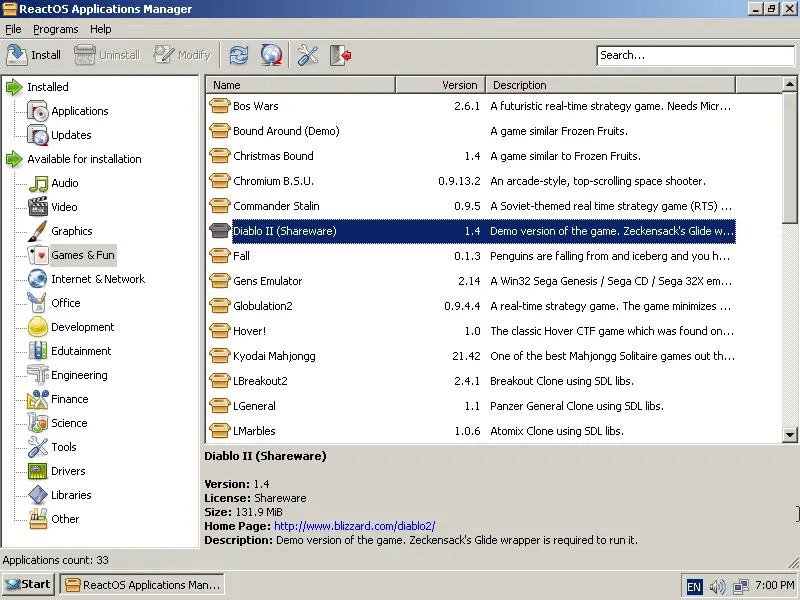
2016-06-25 23:43:03 +08:00
我试着通过软件中心安装了 Firefox 以及通过直接下载 exe 文件双击安装 Notepad++。这两个应用都能完美运行: , ,
2016-06-25 23:08:00 +08:00
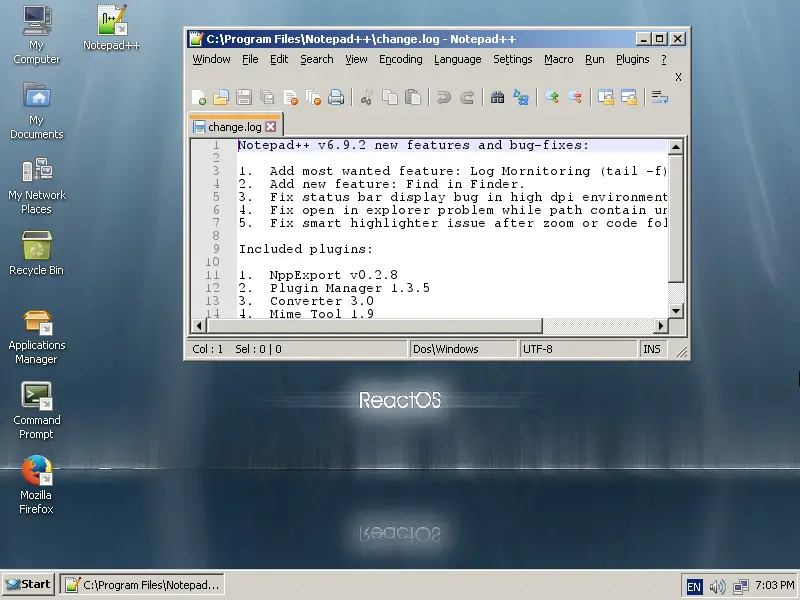
2016-06-25 23:43:03 +08:00
我没有尝试运行任何现代的 Windows 游戏,如果你想配置 Direct 3D 的话,你可以转到 “我的电脑/控制选项/WineD3D 配置”。在那里,你能看到很多 Direct3D 选项,大致与 dx 8 的选项类似。
2016-06-25 23:08:00 +08:00
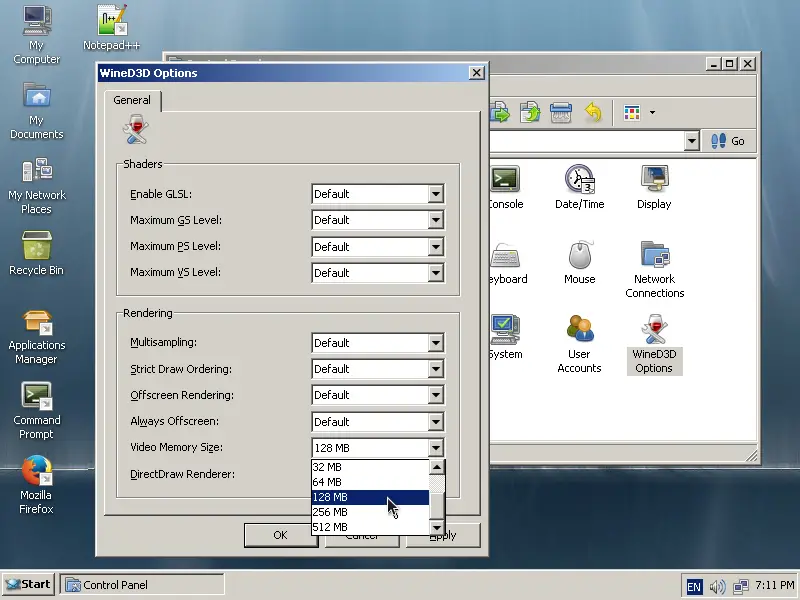
2016-07-05 19:04:26 +08:00
ReactOS 还有一个好的地方,就是我们可以通过“我的电脑”来操作注册表。
2016-06-25 23:08:00 +08:00
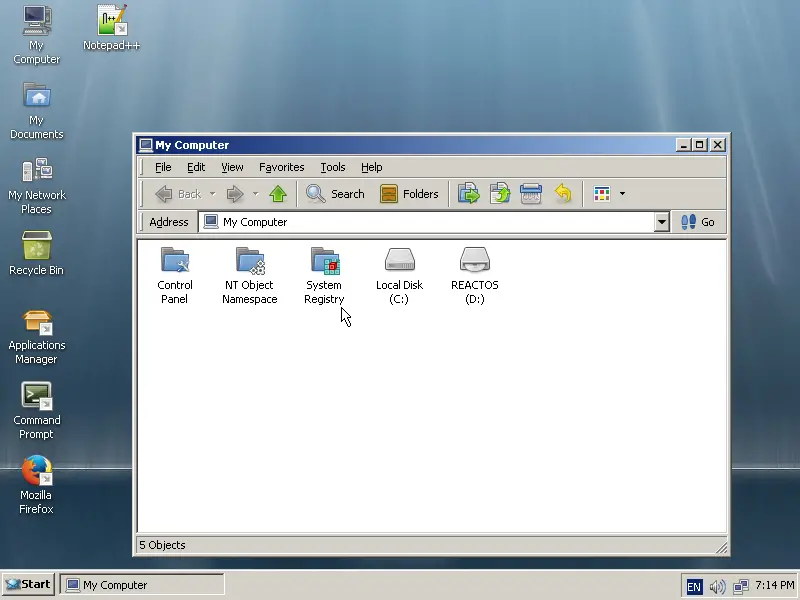
2016-06-25 23:43:03 +08:00
如果你需要一个简单点的工具,你可以在应用菜单里打开注册表编辑器。
2016-06-25 23:08:00 +08:00
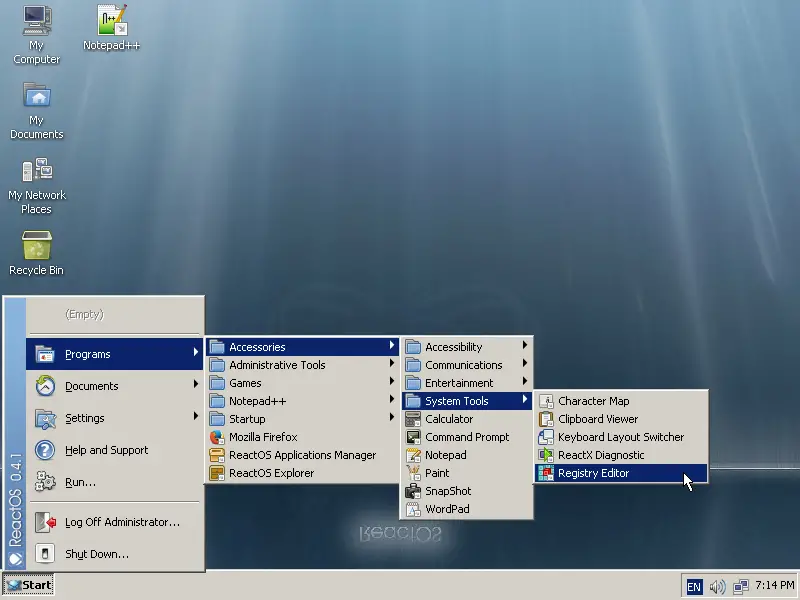
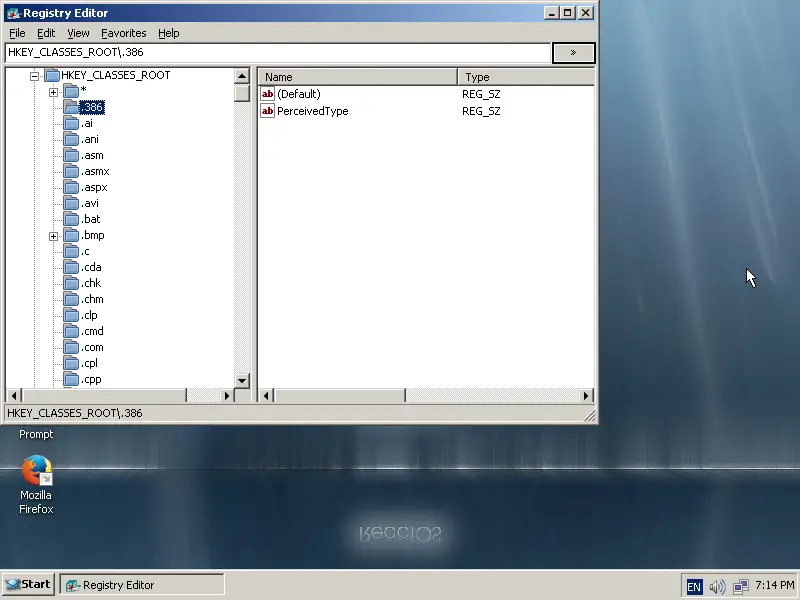
最后,如果你认为 ReactOS 看起来有点过时了的话,你可以在桌面右击选择“属性”,之后在“外观”那里选择你喜欢的主题和颜色。
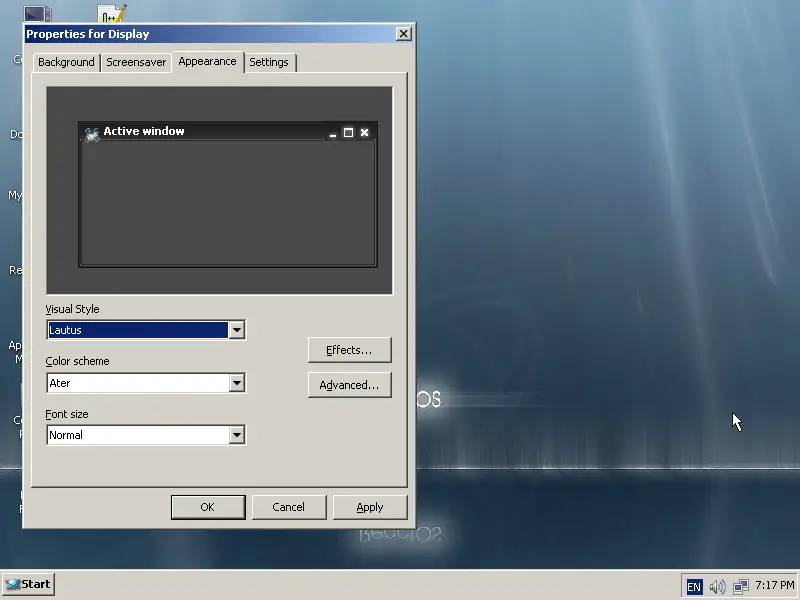
### 结论
2016-06-25 23:43:03 +08:00
老实说,我对 ReactOS 的工作方式印象深刻。它相当稳定、连贯、快速,并且真正人性化。抛开 Windows 的阴影( , ) , , , , ,
2016-06-25 23:08:00 +08:00
--------------------------------------------------------------------------------
via: https://www.howtoforge.com/tutorial/getting-started-with-reactos/
作者:[Bill Toulas][a]
译者:[name1e5s](https://github.com/name1e5s)
2016-06-25 23:43:03 +08:00
校对:[PurlingNayuki](https://github.com/PurlingNayuki)
2016-06-25 23:08:00 +08:00
本文由 [LCTT ](https://github.com/LCTT/TranslateProject ) 原创编译,[Linux中国](https://linux.cn/) 荣誉推出
[a]: https://www.howtoforge.com/tutorial/getting-started-with-reactos/